Descubra cómo funciona el acceso de invitados en Microsoft 365 y las mejores prácticas de seguridad.
El acceso de invitados en Microsoft es una característica esencial para colaborar eficazmente con usuarios externos en un espacio de trabajo digital de Microsoft365. Tanto si necesitas trabajar con clientes, socios o contratistas, saber cómo gestionar el uso compartido externo es imprescindible.
¿Todavía no se siente cómodo con la gestión del acceso de invitados en Microsoft365? En este artículo, Mozzaik explica las características clave, la funcionalidad y las precauciones que debe tomar al invitar a usuarios invitados a su ecosistema de Microsoft365.
Acceso de invitados en Microsoft: Lo que hay que saber
El acceso de invitados es una característica destacada en cualquier intranet Microsoft365, como tu Mozzaik365 Digital Workplace. Pero, ¿sabes realmente qué es el uso compartido externo y cómo funciona? Aquí tienes una visión general.
¿Qué es Microsoft Guest Access?
La función de "acceso de invitados" de Microsoft permite compartir recursos y herramientas de colaboración con usuarios externos de forma segura. Con esta opción, puede invitar a una o más personas externas a unirse a un canal, equipo o sitio para trabajar en colaboración. También puedes compartir archivos individuales con personas ajenas a tu organización.
¿Cómo funciona Microsoft Guest Access?
La función de acceso de invitados puede activarse a través de Outlook, lo que permite añadir colaboradores externos a un grupo de Microsoft365. A continuación, los usuarios externos pueden acceder a los recursos del grupo, como conversaciones de Teams y archivos de SharePoint. También es posible invitar a colaboradores externos directamente desde Teams, así como compartir documentos o archivos desde OneDrive o SharePoint.
Para invitar a alguien externo a unirse a un grupo de Microsoft365, necesita su dirección de correo electrónico profesional, personal o escolar. Debe enviar la invitación desde Outlook en la web o Outlook para Windows.
Sólo el propietario del grupo o un miembro con la aprobación del propietario puede añadir un invitado externo al grupo. Una vez aprobado, el invitado recibe un correo electrónico de bienvenida con una introducción y enlaces a los recursos del grupo.
Establecer el nivel de acceso de los invitados
La función de acceso de invitados está activada de forma predeterminada. Sin embargo, un administrador de Microsoft365 puede desactivar esta función, impidiendo que los propietarios y miembros del grupo añadan usuarios externos a los Grupos de Microsoft365.
Los administradores también pueden bloquear el acceso de invitados a grupos específicos o restringir el acceso a usuarios con un correo electrónico asociado a determinados dominios, como los de la competencia.
¿Está limitado el número de invitados de Microsoft?
En teoría, el número de usuarios invitados está limitado a cinco invitados sin licencia de Microsoft por cada usuario con licencia.
Herramientas de Microsoft que ofrecen acceso a invitados
El acceso de invitados está disponible no solo a través de Outlook para Grupos de Microsoft365, sino también a través de Teams, SharePoint y OneDrive. Esto es lo que hay que saber sobre la adición de usuarios externos en estas aplicaciones:
Acceso de invitados en Microsoft Teams
Microsoft Teams es una plataforma de colaboración interna diseñada para el trabajo híbrido. Permite a los empleados formar grupos de trabajo (Teams) en los que pueden interactuar, compartir archivos y aplicaciones y coeditar documentos.
Si los administradores lo permiten, el propietario de un equipo puede invitar a un contacto externo a unirse a su equipo. Para ello, vaya a la sección "más opciones" ("...") del equipo, haga clic en "añadir miembro" e introduzca la dirección de correo electrónico de la persona a la que desea invitar.
Una vez completado este proceso, el invitado recibe un correo electrónico de bienvenida con una invitación que debe aceptar para acceder al Equipo y a sus canales. Una vez añadido, un usuario invitado puede unirse a conversaciones, participar en llamadas de grupo, compartir archivos y colaborar en documentos compartidos.
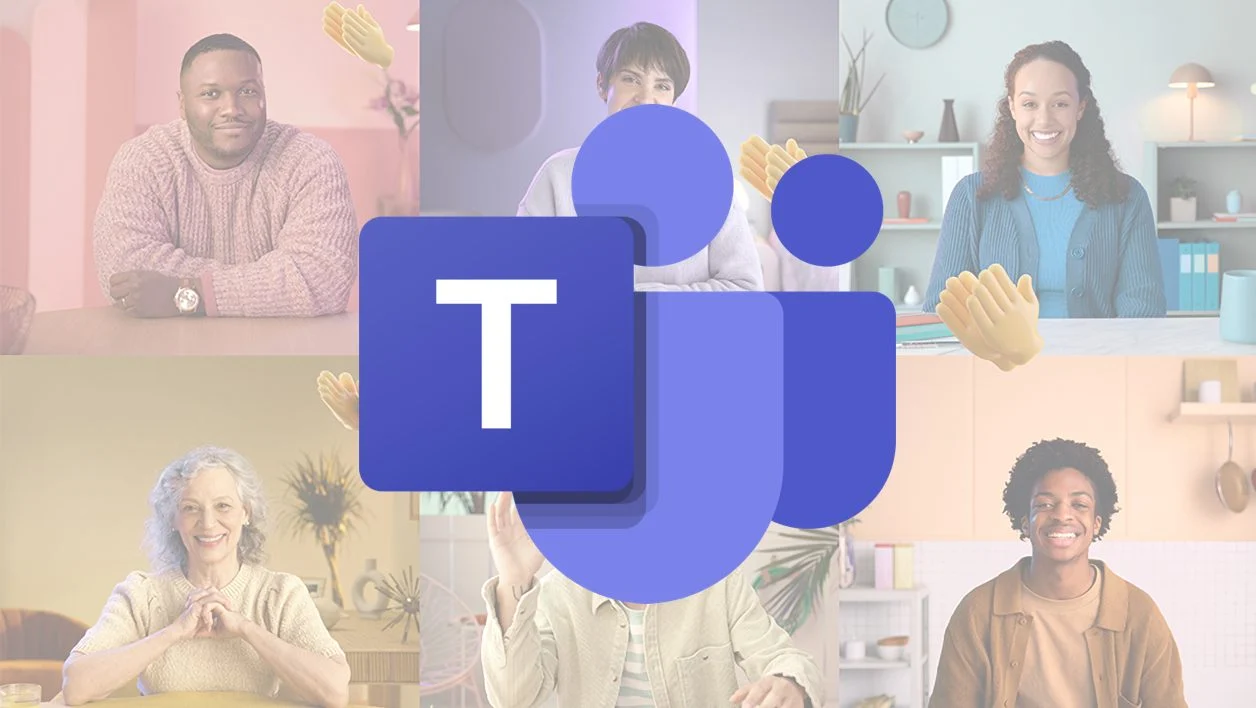
Acceso de invitados en Microsoft SharePoint
Microsoft SharePoint es una solución de colaboración dentro de la suite Microsoft365. Este software permite a las organizaciones crear fácilmente sitios web, intranets, listas y bibliotecas de documentos. Los propietarios y miembros del sitio pueden compartir estos recursos con invitados si el administrador habilita esta función.
Para compartir una carpeta o archivo específico con un usuario externo, los miembros o propietarios del sitio deben ir al archivo, hacer clic en "compartir", introducir el correo electrónico del invitado, seleccionar el nivel de permiso (ver o editar), añadir un mensaje opcional y hacer clic en "enviar".
Para compartir un sitio SharePoint completo con invitados, los miembros o propietarios deben ir a "configuración", luego a "permisos del sitio" y hacer clic en "compartir sitio". A continuación, deben introducir el nombre de la persona con la que desean compartir, elegir el nivel de permiso (sólo lectura, edición, control total), añadir un mensaje opcional y hacer clic en "añadir".
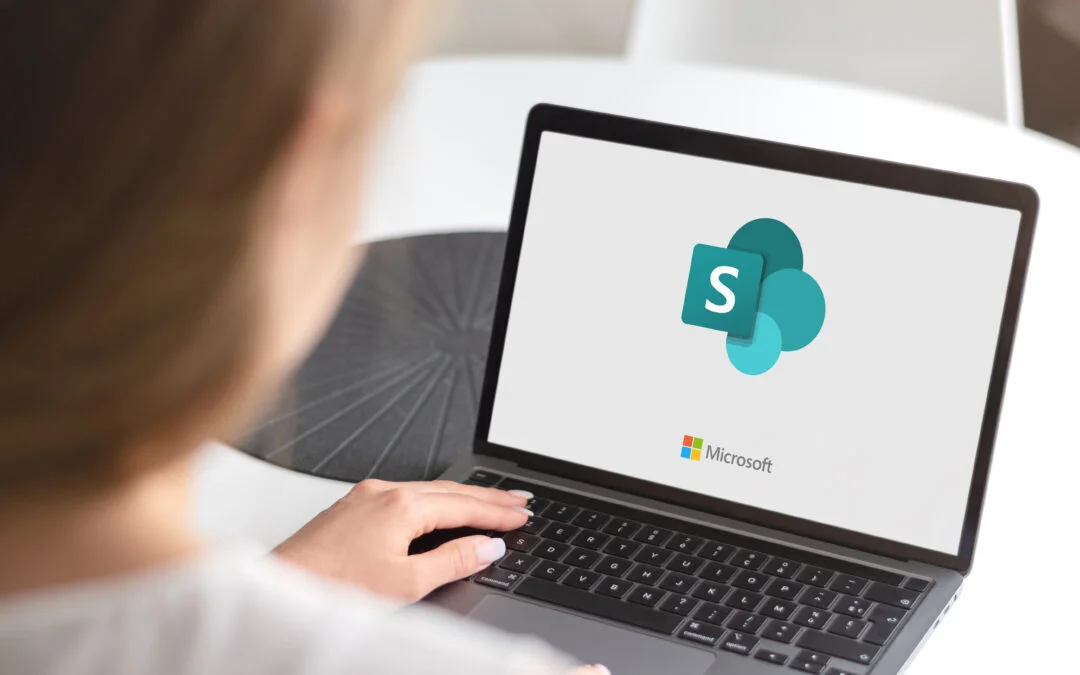
Acceso de invitados en Microsoft OneDrive
OneDrive es una aplicación de Microsoft365 que centraliza y almacena archivos en una única ubicación, accesible desde Internet y fácilmente compartible con otras personas. Si el administrador permite el acceso externo, los empleados pueden utilizar OneDrive para compartir archivos o carpetas con usuarios externos.
Para compartir un archivo o una carpeta de OneDrive con un contacto externo, el empleado debe iniciar sesión en OneDrive, seleccionar el archivo o la carpeta que desea compartir, hacer clic en "compartir", elegir quién puede acceder a los recursos ("cualquiera", "personas concretas", etc.), configurar los ajustes de acceso (edición, fecha de caducidad, opciones de descarga), introducir el nombre o el correo electrónico del contacto externo, añadir un mensaje opcional y hacer clic en "enviar".
Buenas prácticas de seguridad
La función de acceso de invitados de Microsoft permite compartir de forma segura archivos, herramientas y espacios de trabajo con usuarios externos. Sin embargo, para garantizar la protección de los datos confidenciales, se recomienda seguir estas prácticas recomendadas:
Supervisar a los usuarios invitados
La primera buena práctica para salvaguardar los datos confidenciales es controlar regularmente los informes de uso de los invitados. Este seguimiento te ayudará a detectar cualquier anomalía, gestionar los permisos y revocarlos si es necesario.
Defina una política de acceso para su organización
La segunda práctica recomendada para proteger los datos y los espacios de trabajo digitales de su empresa consiste en definir una política de acceso a nivel organizativo. Los administradores deben configurar cuidadosamente las funciones de "uso compartido externo" y "acceso de invitados" en Microsoft365 para garantizar el cumplimiento de las normas establecidas.
Proteger los datos confidenciales de la empresa
Por último, considere la posibilidad de implantar funciones adicionales de seguridad y cumplimiento para proteger los datos confidenciales de su organización. Una parte clave de este proceso es clasificar los datos confidenciales para aplicarles un mayor nivel de protección, como el cifrado de documentos o la restricción del acceso desde dispositivos no gestionados.
Limitaciones de Microsoft Guest Access
Los usuarios invitados en su entorno Microsoft365 no tienen las mismas características que los usuarios con licencia. Por ejemplo, en un grupo de Microsoft365, los usuarios externos no pueden añadir o eliminar miembros del grupo, eliminar el grupo, mencionar a compañeros, gestionar reuniones ni ver o modificar el calendario.
Del mismo modo, en un grupo de Equipos, los invitados no pueden buscar archivos, compartir archivos de conversación, crear reuniones, acceder a los horarios, ver el organigrama o invitar a nuevos miembros. En general, las acciones que los invitados pueden realizar en documentos, archivos, sitios y grupos de trabajo dependen del nivel de permisos que les asigne.
Gestión de Microsoft365 Guest Access: Conclusión
La función de acceso de invitados de Microsoft tiene un valor incalculable para colaborar sin problemas con socios, contratistas y clientes. Esta opción está disponible en Microsoft365 Groups, Teams, SharePoint y OneDrive, lo que permite compartir espacios de trabajo y recursos con usuarios externos al tiempo que se garantiza la seguridad de los datos y se mejora la experiencia de los empleados.
Para proteger su información confidencial, es esencial gestionar el "acceso de invitados" de forma responsable. Define una política de acceso adaptada a tu organización y configura cuidadosamente los ajustes de uso compartido externo y acceso de invitados.






